- Yazar Abigail Brown [email protected].
- Public 2023-12-17 07:04.
- Son düzenleme 2025-01-24 12:27.
Bilinmesi Gerekenler
- Yüklemeyi başlatmak için yükleyicinin açık olduğu bir Windows 10 DVD veya USB sürücüsü kullanın.
- Yeni bir Windows kurulumu oluşturmak için ekrandaki talimatları izleyin.
- İstenmeyen verilerin silinmesini önlemek için doğru sürücüyü seçtiğinizden emin olun.
Bu kılavuz, Windows 10'u yeni bir sabit sürücüye yükleme adımlarında size yol gösterecektir. Adımlar, yeni bir SSD'ye yükleme yapılıyorsa da geçerlidir.
Windows 10'u yeni bir sürücüye yüklemek, Windows 10'un fabrika ayarlarına sıfırlanmasından veya Windows 10'un mevcut bir sürücüye yeniden yüklenmesinden farklı bir işlemdir. Bu süreçlerle ilgili daha fazla yardım için kılavuzlarımızı takip edin.
Windows 10'u Yeni Bir Sabit Diske Nasıl Yüklerim?
Windows 10'u yeni bir sürücüye yüklemeye başlamadan önce, özellikle korumak istediğiniz hassas veriler içeriyorsa, bağlı diğer sürücülerin fişini çekmek faydalı olabilir. Bunu yapmak zorunda değilsin, ama yaparsan yanlışlıkla herhangi bir şeyi silmeni imkansız hale getirir, bu yüzden düşünmeye değer.
- Yeni sabit sürücünüzü (veya SSD'nizi) bilgisayarınıza takın.
- Windows 10 kurulum USB sürücünüzü takın veya Windows 10 diskini takın.
- Kurulum medyanızdan önyükleme yapmak için BIOS'taki önyükleme sırasını değiştirin.
- Windows 10 kurulum USB sürücünüze veya DVD'nize önyükleyin.
-
Seçenek verildiğinde, Dil, Zaman ve Klavye Dili'ni seçin, ardından Sonraki öğesini seçin.
- Lisans (veya ürün) anahtarınızı girin.
- Seç Şimdi Yükle.
- Lisans Sözleşmesini kabul ettiğinizi onaylayın ve Sonraki öğesini seçin.
-
Seç Özel: Yalnızca Windows'u yükleyin (Gelişmiş).
Aşağıdaki ekran, sisteminizde kurulu tüm sürücülere sabit erişim sağlayacaktır. Hangisini biçimlendireceğinizi ve Windows'u yükleyeceğinizi seçmek söz konusu olduğunda, doğru olanı seçmeniz inanılmaz derecede önemlidir. Yanlışlıkla farklı bir sürücü seçerseniz, bu veriler onarılamaz şekilde kaybolabilir veya kurtarılması zor olabilir.
-
Windows'u nereye yüklemek istiyorsunuz sorulduğunda, yeni sürücünüzü arayın. Tamamen Ayrılmamış Alan olacağından ve yeni sürücüyle aynı boyutta olacağından, fark edilmesi kolay olmalıdır. O sürücüyü seçin ve Format'ı seçin. New 'ı seçerek tercih ettiğiniz sayıda bölüm oluşturabilir veya sadece Next'i seçebilirsiniz. Windows kurulumuna başlamak için.
Windows daha sonra yeni sabit sürücünüze yüklenmeye başlayacak. Sabit sürücünüzün ve bilgisayarınızın işlemcisinin hızına bağlı olarak bu işlem biraz zaman alabilir. Ne kadar sürerse sürsün, durum sayfası süreç boyunca ilerlerken takip edebileceksiniz.
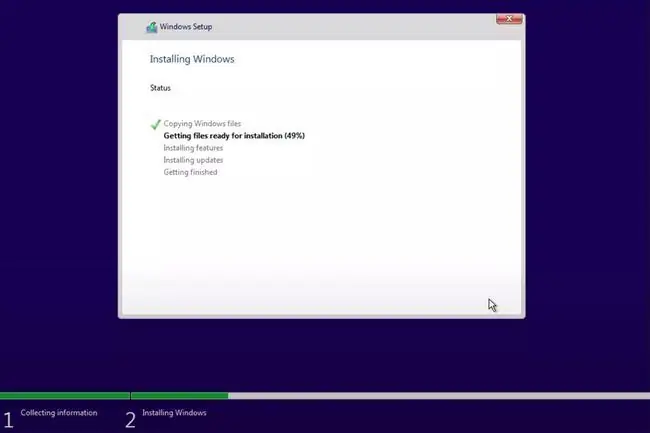
Alt Satır
Kesinlikle. Herhangi bir veriyi yedekleme konusunda endişelenmenize gerek olmadığı için Windows 10'u kurmanın tartışmasız en kolay yolu budur ve sürücünün yıllarca kullanımdan kaynaklanan herhangi bir donanım sorunu olmadan mükemmel şekilde çalışması neredeyse garantidir.
Windows 10'u Disk Olmadan Nasıl Yüklerim?
Windows 10'u kurulum diski olmadan yeni bir sabit sürücüye yüklemek için bir Windows 10 kurulum USB sürücüsü yapmanız gerekir.
Windows 10'u İşletim Sistemi Olmadan Yeni Bir Bilgisayara Nasıl Yüklerim?
Windows 10'u işletim sistemi olmayan yeni bir bilgisayara yükleme işlemi, bunu işletim sistemi olan bir bilgisayarda yapıyor olmanızla tamamen aynıdır. Bunun için tek uyarı, Windows 10 diski veya Windows 10 yükleme dosyalarının yüklü olduğu önyüklenebilir bir USB sürücüsü olsun, yükleme ortamına ihtiyacınız olmasıdır. Aktif bir bilgisayar olmadan bunu elde etmek biraz daha zor olabilir.
Bunlardan herhangi birine sahip değilseniz, bunları doğrudan Microsoft'tan satın almanız gerekir. Alternatif olarak, bir Windows 10 anahtarınız varsa ancak bunu kurmanın bir yolu yoksa, ikinci el bir siteden bir Windows diski (yalnızca) satın alabilir veya alternatif olarak, önyüklenebilir bir Windows 10 yükleme USB'si oluşturmak için bir arkadaşınızın bilgisayarını kullanabilirsiniz.
Yükleme medyasını elinize aldıktan sonra, Windows 10'u yeni bir sabit sürücüye yüklemek için yukarıdaki adımları izleyin.
SSS
Windows 10'u yüklemek ne kadar sürer?
Windows 10'un tam kurulumunun ne kadar süreceğini tam olarak tahmin etmek zor. Bilgisayarınızın yaşına, sahip olduğu RAM miktarına, yarıiletken sürücü kullanıp kullanmadığına veya temiz bir kurulum veya yükseltme olup olmadığına bağlı olarak bu işlem dakikalar veya saatler sürebilir.
Windows 10'a Linux nasıl yüklenir?
Önce, sabit diskinizde bir bölüm oluşturmanız gerekir. Ardından, bir Linux önyüklenebilir USB oluşturun ve bunu Windows 10 PC'nize Linux yüklemek için kullanın.






